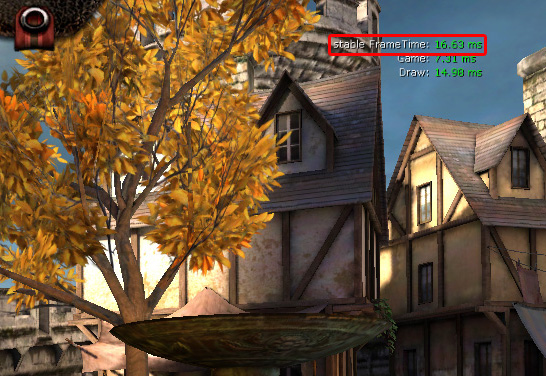UDN
Search public documentation:
MobileGPUProfilingKR
English Translation
日本語訳
中国翻译
Interested in the Unreal Engine?
Visit the Unreal Technology site.
Looking for jobs and company info?
Check out the Epic games site.
Questions about support via UDN?
Contact the UDN Staff
日本語訳
中国翻译
Interested in the Unreal Engine?
Visit the Unreal Technology site.
Looking for jobs and company info?
Check out the Epic games site.
Questions about support via UDN?
Contact the UDN Staff
모바일 GPU 프로파일링
문서 변경내역: Martin Mittring 작성. Daniel Wright, Jeff Wilson 수정. 홍성진 번역.
개요
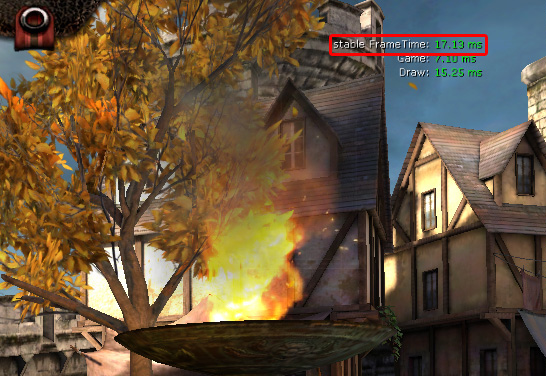
모바일 디바이스에서 GPU 시간 측정하기
ProfileEx 로 일부 렌더링 기능의 퍼포먼스 영향 측정하기
ProfileEx ?
Profile Experiment: 특정 기능을 껐다 켜면서 stat unit 을 확인하는 기능 프로파일링 실험 기법입니다.
별다른 프로파일링 방법이 지원되지 않는 플랫폼에서 유용합니다.
가급적 VSYNC 는 꺼 두시고, "일시정지" 상태가 이상적입니다.
"Stat unit", "StableFrameTime" 이 기능과 함께 활성화됩니다.
FeatureMask 16진수 (더하여 합치고, 0 은 끕니다. 예: 0x1a = 0x10 0x08 0x02):
0x001: 디퍼드 섀도우 투영
0x002: 뎁스 오브 필드
0x004: 블룸
0x008: 그림자 (섀도우 맵 생성과 투영)
0x010: 깊이 해석 (모바일 전용)
0x020: 블룸/DOF 블러 (모바일 전용)
0x040: 가우시안 블러 최대 4 샘플로 강제
0x080: 포그 (모바일 전용)
0x100: 반투명
0x200: 스켈레탈 메시
0x400: 스태틱 메시
0x800: 파티클 (렌더링만 토글)
ProfileEx 0x100
반투명 프로파일링
ProfileEx 0x500
반투명과 스태틱 메시 프로파일링
if(!GetProfileExState(0x2, View.Family->CurrentRealTime))
{
// 기능을 끈 채로 프로파일링
OutSettings.bEnableDOF = FALSE;
}
특정 플랫폼용 글로벌 세팅 기능 조절법
MobileFog=True MobileHeightFog=False MobileSpecular=True MobileBumpOffset=True MobileNormalMapping=True MobileEnvMapping=True MobileRimLighting=True MobileColorBlending=True MobileColorGrading=False MobileVertexMovement=True MobileOcclusionQueries=False ; 0 은 선명화(sharpening) 없음. -0.5 면 텍스처가 선명해 지나 렌더링이 약간 느려지며 일렁임이 심해집니다. MobileLODBias=-0.5
MobileSceneDepthResolveForShadows= TRUE